한컴타자 신규 서비스
2022년 9월 27일에 서비스가 종료된 한컴타자가 새로운 옷을 입고 등장했습니다. 단순한 타이핑 연습만 한다면 굳이 복잡한 회원가입과 로그인 절차를 밟지 않고 바로 연습을 하면 됩니다.

타자 연습
타자 연습 방법에는 '단문연습', '장문연습', '낱말연습'과 '자리연습'이 있습니다. '단문연습'으로 들어가 보겠습니다. 반복되는 배경음이 나오면서 연습은 시작됩니다. 전체 화면으로 연습을 하려면 오른쪽 페이지 아이콘을 마우스로 클릭하면 전체 화면으로 확대됩니다. 다시 클릭하면 본래 화면 크기로 되돌아옵니다. 물론 'Esc' 버튼을 눌러도 마찬가지입니다.

단조로운 배경음이 싫다면 '설정하기'를 클릭해서 배경음과 효과음을 소거하면 됩니다. 글자판 설정을 바꿀 수도 있는 데 사용 자판이 '두벌식 표준'이기 때문에 변경하지 않고 그대로 사용하면 됩니다.

위 이미지는 설정에서 배경음과 효과음을 완전 소거한 상태입니다. 글자판은 기본인 '두벌식 표준'이 선택된 상태입니다. 영타 자판은 '쿼티' 자판이 표준입니다. 한글타자 연습이 일반적이지만 영타를 연습하려면 설정에서 글자판을 '영어'로 변경하여 연습합니다.
연습 요령
타자연습은 독립된 프로그램이기 때문에 바로 타이핑 연습을 하면 되는데, 줄 바꾸기 등도 '스페이스' 바를 눌러 그대로 진행하면 됩니다. 과정을 마치면 그 결과가 팝업창으로 나옵니다. 여기서 '다시하기'나 '그만하기'를 선택해서 과정 지속 여부를 결정합니다. 도전에 성공하면 '도전성공!' 메시지가 출력되며, 실패하면 실패했다는 알림창이 뜹니다. 성공한 경우는 자신의 랭킹도 알려줍니다.

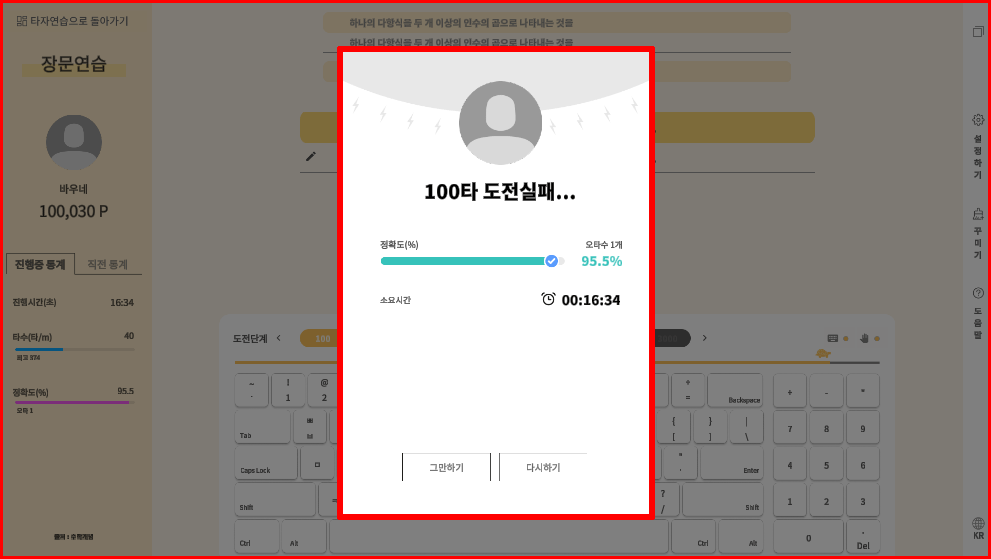
연습 도중에 다른 과정으로 옮기려면 왼쪽 위에 있는 '타자연습으로 돌아가기' 버튼을 선택합니다.

초기 메뉴에서 '자리연습'은 부 메뉴가 출력되면서 기본자리부터 숫자자리까지 바로 선택해서 연습할 수 있게 했네요. 특이하게도 '자리연습'을 왼편이 아닌 오른편에 배치했군요. 일반적으로 기초 과정이 왼쪽에서 시작되는데......

메뉴 설명
메인화면에서 각 연습 단계로 진행할 때 나오는 메뉴 설명 화면입니다. 이 화면이 나오는 것이 귀찮으면 더 이상 나타나지 않도록 아래 체크박스를 클릭하고 닫으면 됩니다.
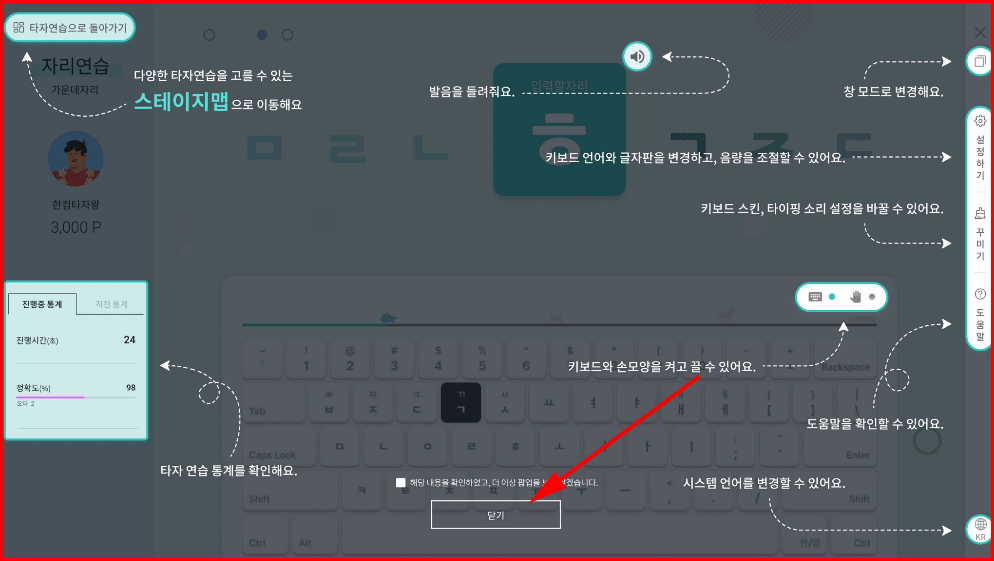
자리연습을 제외하고는 자신의 타수 단계가 나옵니다. 도전단계가 3,000타라니. 거의 불가능한 숫자까지 열거했군요. 첫 번째 타수 단계가 100타입니다.





각 단계에 따른 연습을 충실하게 하다보면 타이핑 실력이 몰라보게 달라집니다. 역시 모든 일에 기본이 중요합니다. 노년들에게도 타이핑 연습은 크게 보탬이 되는 과정입니다.
정리
과거 사용했던 한컴타자는 더 이상 사용하실 수 없습니다. 새로 제공되는 한컴타자를 통해 자신의 타이핑 역량을 키우시기 바랍니다. 자판을 두드리는 손가락 운동은 건강에도 도움이 됩니다.
단 너무 오랫동안 같은 동작으로 연습하는 것은 좋지 않습니다.
건강만큼 중요한 것은 없으니까요.
'컴퓨터 활용 > 컴퓨터 왕기초' 카테고리의 다른 글
| [프로그램] 캡처 도구, Snip & Sketch (8) | 2023.04.25 |
|---|---|
| 새로워진 한글타자 연습 말랑말랑, 한컴타자 (0) | 2022.12.02 |
| 컴퓨터 사용에서 중요한 세 가지 단축키 (1) | 2022.04.26 |
| 컴퓨터 바탕화면 관리 (0) | 2022.04.22 |
| 한컴 타자연습, 말랑말랑 (4) | 2022.04.15 |




댓글